還有哪些方式可以做到遠端遙控嘛 能詳答嘛 謝謝各位大大
更新1:
作業系統 WINDOWS XP SP2 內部IP 192.168.1.203 公司網路 實體IP 65.X.X.X 家裡 HINET ADSL WINDOWS XP SP2 HINET 分配的IP
更新2:
怎嚜設定實體IP轉內部IP啊